URLをクリップボードにコピーしました
直接参照URL:https://faq.tokai-grp.jp/tnc/web/Detail.aspx?id=33788

|
ID GUARD Android版パスワード登録方法
|

|
1. TOKAI SAFEを起動し、「パスワードリスト」をタップしてください。
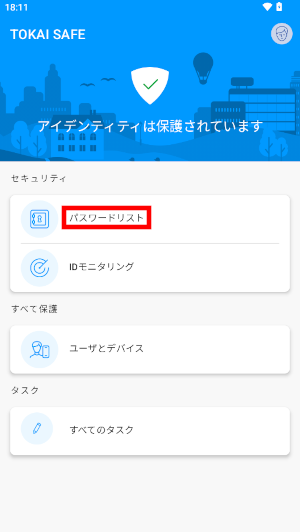
2. マスターパスワードを入力して、「ロックを解除する」をタップしてください。
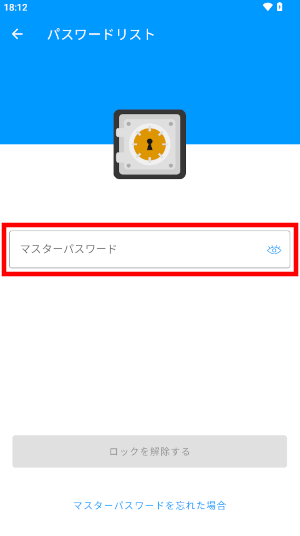
3. 「追加」をタップしてください。
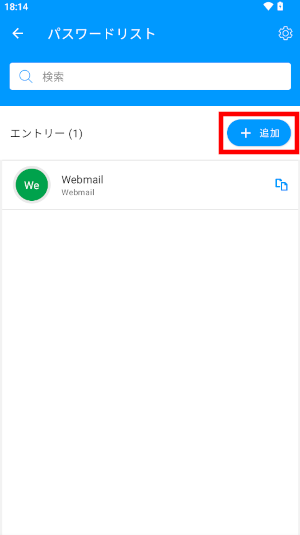
4. 「パスワード」をタップしてください。
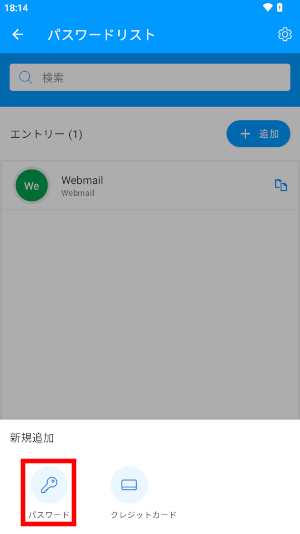
5. パスワードの新規追加画面が表示されます。「タイトル」(サービス名など)と「ユーザ名」を入力してください。
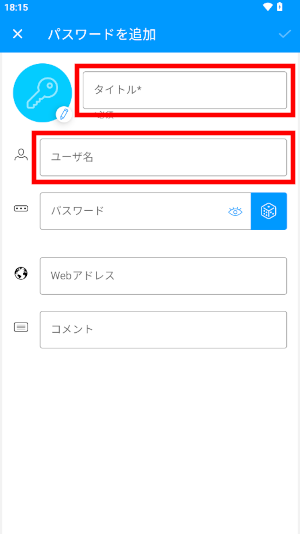
6. パスワードの自動生成機能を使う場合には、パスワード右隣にあるサイコロのアイコンをタップしてください。
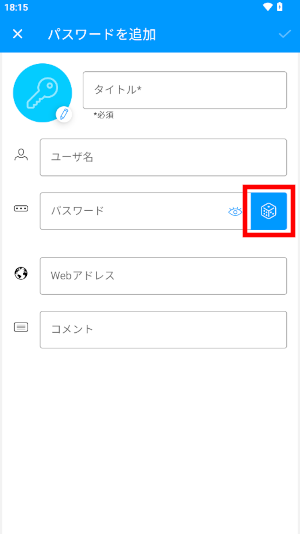
7. パスワードの作成画面が表示されますので、各サービスのパスワードルールに従って、パスワードの文字数、およびアルファベット大文字・小文字・数字・記号の組み合わせを選択してください。
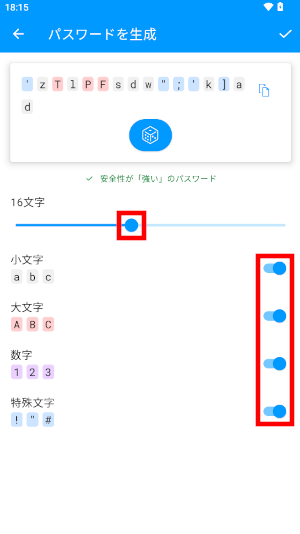
8. 作成されたパスワードを確認の上、よろしければ「レ」チェックをタップしてください。
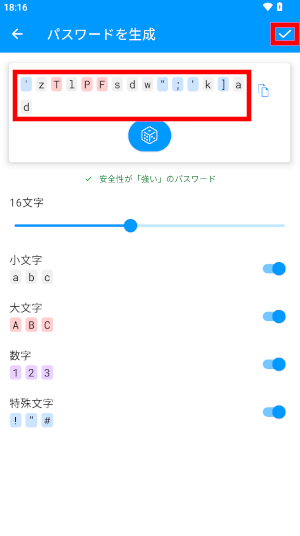
9. ご利用になられるサービスの「Webアドレス」(URL)を入力し「レ」チェックをタップしてください。
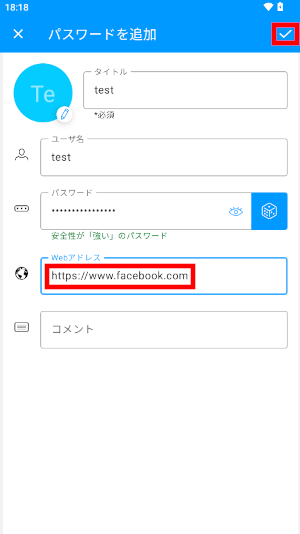
10. パスワードが追加されました。サービスをご利用になる際は、対象サービスのアイコンをタップしてください。
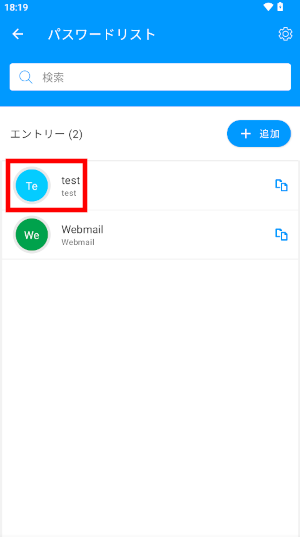
11. サービスをご利用の場合は、URLをタップして外部ページへアクセスしてください。
※パスワードの「コピーマーク」をタップすると、自動的にパスワードがコピーされます。
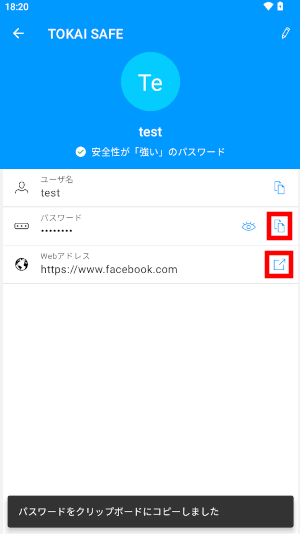
12. URLの画面が開き、入力欄をタップすると赤枠のような項目が表示されます。タップすることでID・パスワードが自動入力されます。
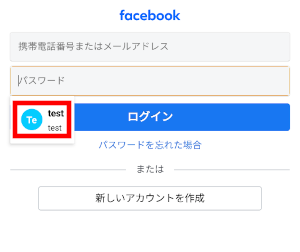
|